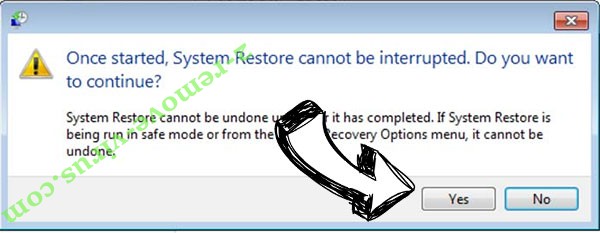Sujet de Kangaroo Ransomware
Kangaroo Ransomware est un type ransomware du virus qui peut chiffrer vos fichiers. Il semble être une version actualisée de l’Apocalypse ransomware. Ces sortes de virus utilisent des algorithmes de cryptage complexe pour chiffrer vos fichiers et puis exigent de l’argent de votre part. Ils peuvent infecter les ordinateurs à bien des égards, le plus populaire étant un spam e-mails.
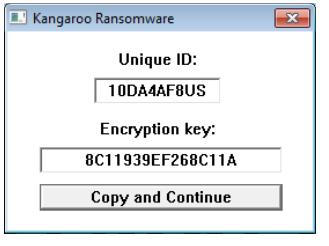
Sauf si vous êtes prêt à payer une certaine somme d’argent pour une clé de déchiffrement, il n’existe actuellement aucun moyen de restaurer les fichiers. Une note de rançon vous informera que vous devez contacter les développeurs pour obtenir des instructions sur la façon de restaurer les fichiers. Ils seront, très probablement, demander de l’argent. Nous ne recommandons pas que vous payez quoi que ce soit. Ne communiquer même avec eux. Ils vont vous demander de payer et quand vous le faites, ils vous ignorent et pas vous envoyer quoi que ce soit. Ne faites pas attention aux demandes et supprimer Kangaroo Ransomware.
Comment Kangaroo Ransomware agit-elle ?
Kangaroo Ransomware peut entrer votre ordinateur par l’intermédiaire de spams et puis, il n’y a rien de crypter vos fichiers. Spams sont l’une des méthodes de propagation plus populaires. Les développeurs envoient des milliers d’e-mails avec fichiers infectés attachés à elle et lorsque les utilisateurs peu méfiants ouvrent les fichiers joints, ils téléchargent le ransomware sur leurs ordinateurs. Vous devez toujours vérifier le contenu de l’email et l’expéditeur avant d’ouvrir la pièce jointe. Vous pouvez utiliser un moteur de recherche fiable pour regarder si quelqu’un d’autre a obtenu un courriel semblable et a été infecté avec Kangaroo Ransomware. Soyez toujours prudent et nous suggérons que vous n’ouvrez pas à tous les spams.
Lorsqu’elle se télécharge sur votre ordinateur, il utilise un algorithme de chiffrement complexe pour chiffrer vos fichiers. Il va ajouter l’extension de fichier .crypted_file afin que vous sachiez quels fichiers ont été touchés. Kangaroo Ransomware générera une note de rançon, qui en informera les utilisateurs que soi-disant, Windows a rencontré un problème critique et que vos données a été chiffrées. Windows n’a pas rencontré de problèmes, le virus est juste essayer de vous faire peur. Mais vos fichiers ont été chiffrées et actuellement, la seule façon de restaurer ces fichiers serait d’obtenir la clé de déchiffrement. On vous demandera d’envoyer les développeurs à l’aide de l’adresse de courriel Kangarooencryption@mail.ru, mais nous ne vous suggère de que faire. Si vous le faites, elles, très probablement, vous demandera de payer. Il n’est pas encore connu combien ils demanderont mais quel que soit le montant, nous ne suggérons pas que vous payez. Dans beaucoup de cas, les développeurs ransomware prennent l’argent et puis vous donnent rien en retour. Il suffit de retirer Kangaroo Ransomware.
Kangaroo Ransomware removal
Pour supprimer Kangaroo Ransomware de votre ordinateur, vous devrez utiliser le logiciel anti-malware. Kangaroo manuel Ransomware enlèvement peut endommager votre ordinateur car il est assez complexe. Ci-dessous, nous fournirons des instructions sur la façon de supprimer Kangaroo Ransomware.
Offers
Télécharger outil de suppressionto scan for KangarooUse our recommended removal tool to scan for Kangaroo. Trial version of provides detection of computer threats like Kangaroo and assists in its removal for FREE. You can delete detected registry entries, files and processes yourself or purchase a full version.
More information about SpyWarrior and Uninstall Instructions. Please review SpyWarrior EULA and Privacy Policy. SpyWarrior scanner is free. If it detects a malware, purchase its full version to remove it.

WiperSoft examen détails WiperSoft est un outil de sécurité qui offre une sécurité en temps réel contre les menaces potentielles. De nos jours, beaucoup d’utilisateurs ont tendance à téléc ...
Télécharger|plus


Est MacKeeper un virus ?MacKeeper n’est pas un virus, ni est-ce une arnaque. Bien qu’il existe différentes opinions sur le programme sur Internet, beaucoup de ceux qui déteste tellement notoire ...
Télécharger|plus


Alors que les créateurs de MalwareBytes anti-malware n'ont pas été dans ce métier depuis longtemps, ils constituent pour elle avec leur approche enthousiaste. Statistique de ces sites comme CNET m ...
Télécharger|plus
Quick Menu
étape 1. Supprimer Kangaroo en Mode sans échec avec réseau.
Supprimer Kangaroo de Windows 7/Windows Vista/Windows XP
- Cliquez sur Démarrer et sélectionnez arrêter.
- Sélectionnez redémarrer, puis cliquez sur OK.

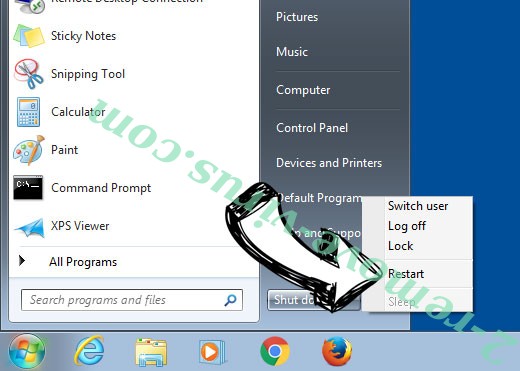
- Commencer à taper F8 au démarrage de votre PC de chargement.
- Sous Options de démarrage avancées, sélectionnez Mode sans échec avec réseau.

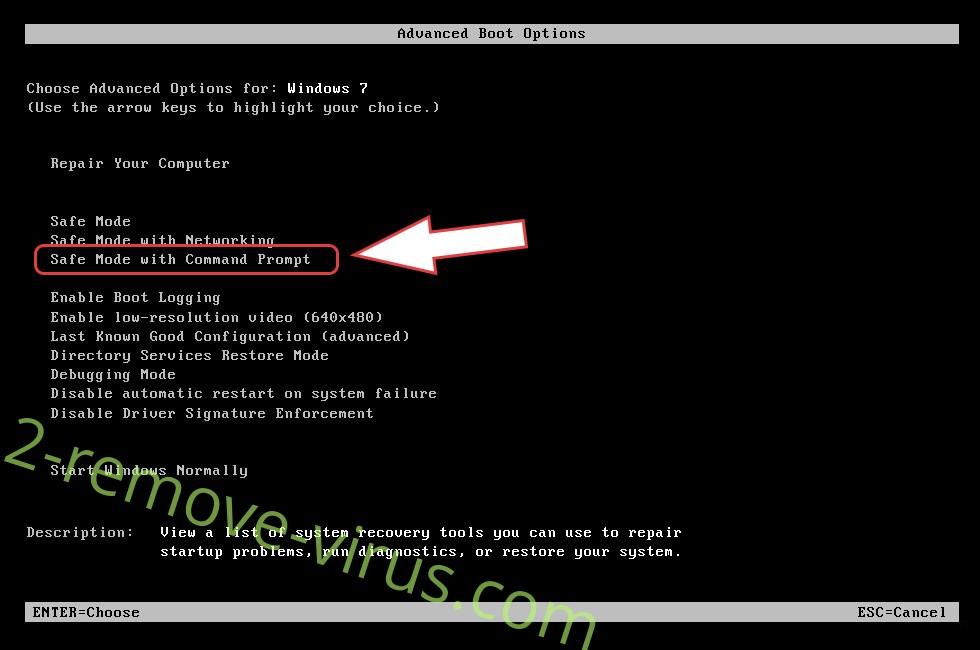
- Ouvrez votre navigateur et télécharger l’utilitaire anti-malware.
- Utilisez l’utilitaire supprimer Kangaroo
Supprimer Kangaroo de fenêtres 8/10
- Sur l’écran de connexion Windows, appuyez sur le bouton d’alimentation.
- Appuyez sur et maintenez Maj enfoncée et sélectionnez redémarrer.

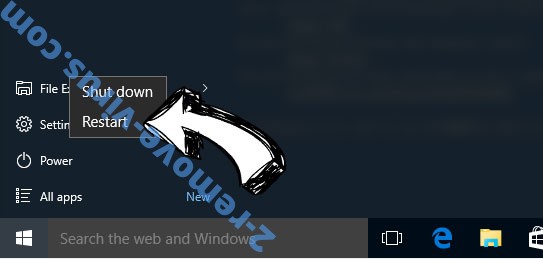
- Atteindre Troubleshoot → Advanced options → Start Settings.
- Choisissez Activer Mode sans échec ou Mode sans échec avec réseau sous paramètres de démarrage.

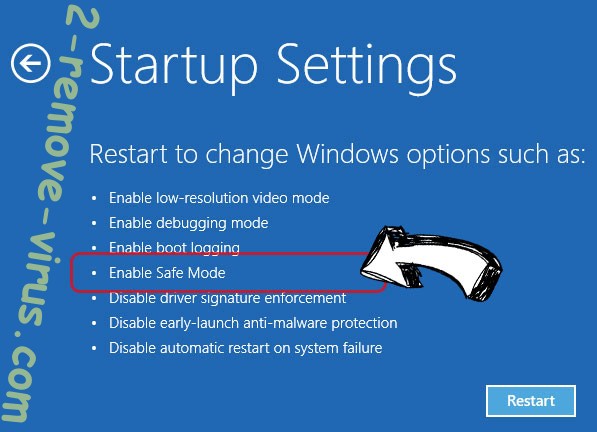
- Cliquez sur redémarrer.
- Ouvrez votre navigateur web et télécharger le malware remover.
- Le logiciel permet de supprimer Kangaroo
étape 2. Restaurez vos fichiers en utilisant la restauration du système
Suppression de Kangaroo dans Windows 7/Windows Vista/Windows XP
- Cliquez sur Démarrer et sélectionnez arrêt.
- Sélectionnez redémarrer et cliquez sur OK

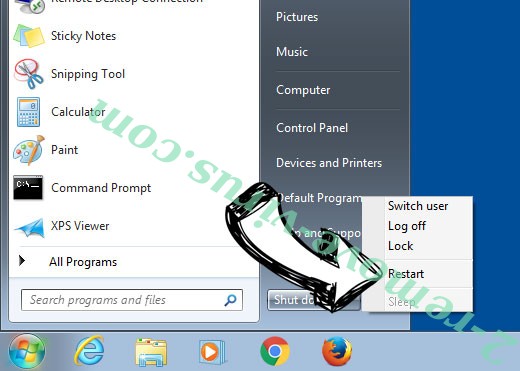
- Quand votre PC commence à charger, appuyez plusieurs fois sur F8 pour ouvrir les Options de démarrage avancées
- Choisissez ligne de commande dans la liste.

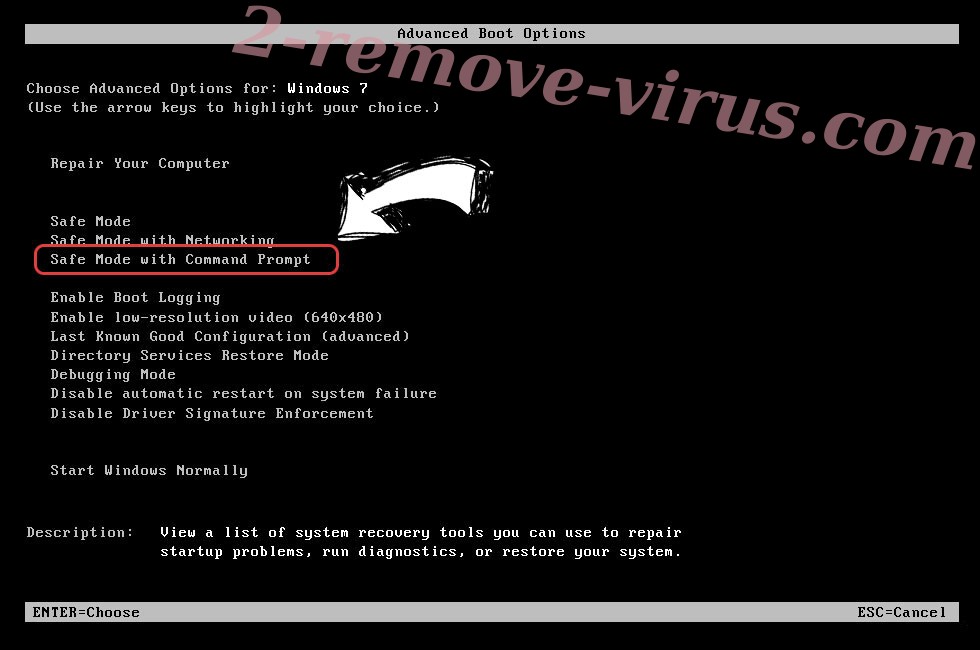
- Type de cd restore et appuyez sur entrée.


- Tapez rstrui.exe et appuyez sur entrée.

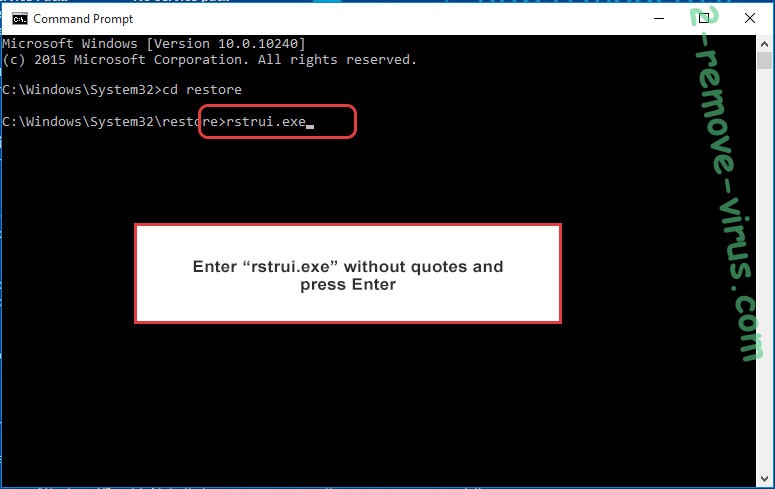
- Cliquez sur suivant dans la nouvelle fenêtre, puis sélectionnez le point de restauration avant l’infection.

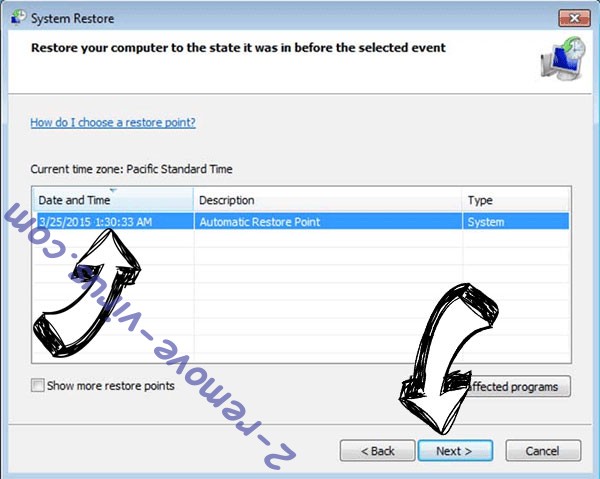
- Cliquez à nouveau sur suivant, puis cliquez sur Oui pour lancer la restauration du système.

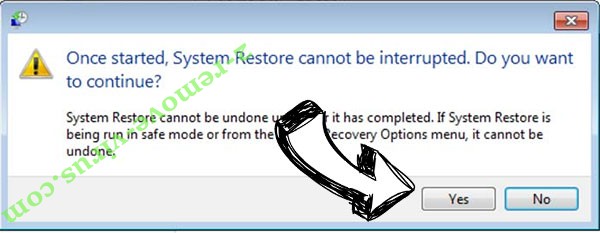
Supprimer Kangaroo de fenêtres 8/10
- Cliquez sur le bouton d’alimentation sur l’écran de connexion Windows.
- Maintenez Maj et cliquez sur redémarrer.

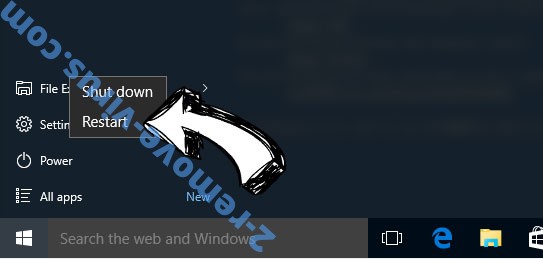
- Choisissez dépanner et allez dans les options avancées.
- Sélectionnez invite de commandes, puis cliquez sur redémarrer.

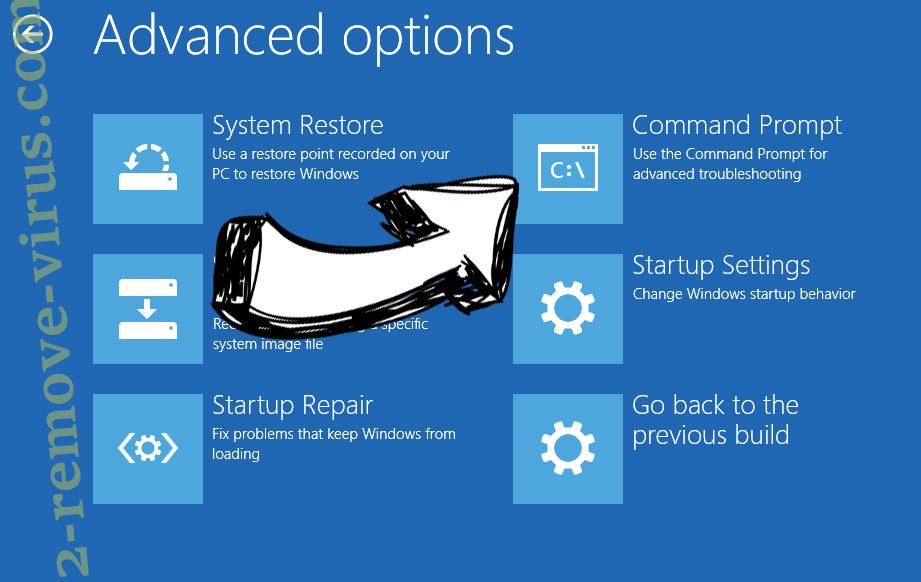
- Dans l’invite de commandes, entrée cd restore et appuyez sur entrée.


- Tapez dans rstrui.exe, puis appuyez à nouveau sur Enter.

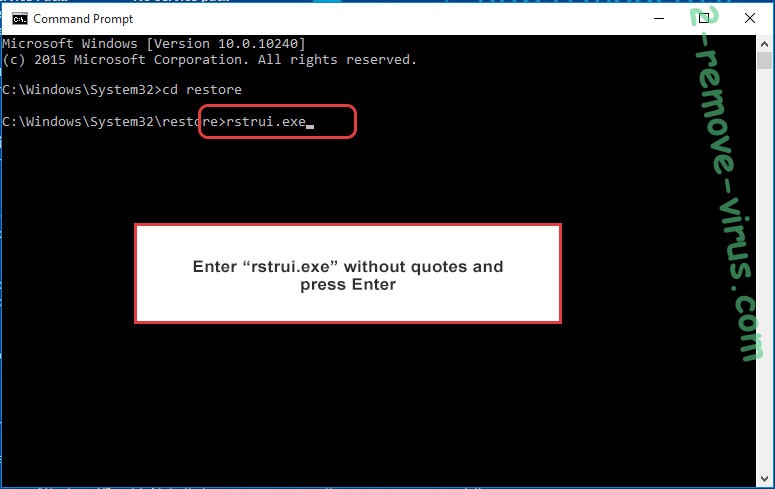
- Cliquez sur suivant dans la nouvelle fenêtre restauration du système.

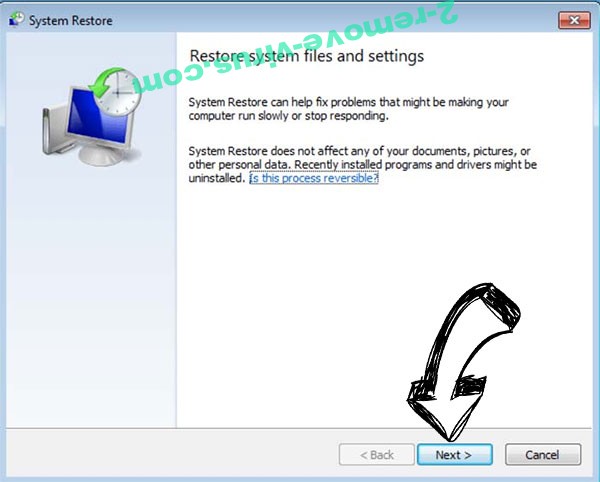
- Choisissez le point de restauration avant l’infection.

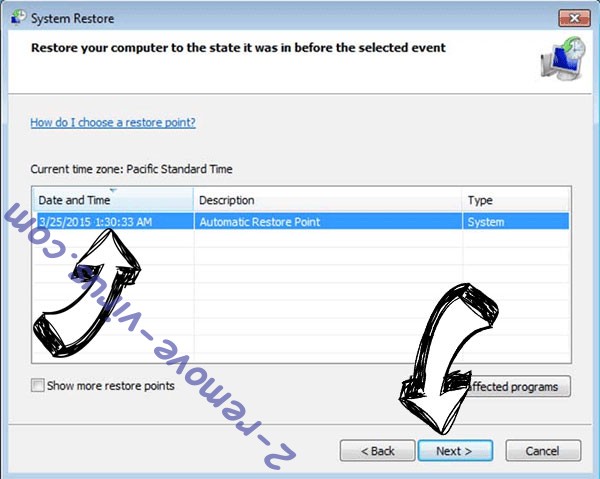
- Cliquez sur suivant et puis cliquez sur Oui pour restaurer votre système.